Macユーザガイド
- ようこそ
- macOS Sequoiaの新機能
-
- 連係の概要
- AirDropを使用して項目を近くのデバイスに送信する
- タスクをデバイス間で引き継ぐ
- MacからiPhoneを操作する
- デバイス間でコピー&ペーストする
- AirPlayでビデオとオーディオをストリーミングする
- Macで電話をかける/受ける/テキストメッセージを送受信する
- MacでiPhoneのインターネット接続を使用する
- Wi-Fiパスワードを別のデバイスと共有する
- iPhoneをWebカメラとして使用する
- iPhoneまたはiPadからスケッチ、写真、およびスキャンを挿入する
- MacのロックをApple Watchで解除する
- iPadを2台目のディスプレイとして使用する
- 1つのキーボードとマウスを使ってMacとiPadを制御する
- ミュージックやブックなどをデバイス間で同期する
- Mac用のリソース
- Appleデバイス用のリソース
- 著作権

Macで音声コントロールを使い始める
Macで音声コントロールを使用すると、声を使ってデスクトップやアプリを移動したり、画面上の項目を操作したり、音声入力やテキストの編集などを行ったりすることができます。素早く使い始めるための基本操作について説明します。
音声コントロールをオンにする
アップルメニュー 
![]() をクリックし、右側の「音声コントロール」をクリックしてから(下にスクロールする必要がある場合があります)、「音声コントロール」をオンにします。
をクリックし、右側の「音声コントロール」をクリックしてから(下にスクロールする必要がある場合があります)、「音声コントロール」をオンにします。
音声コントロールを初めてオンにしたときは、Appleからの1回限りのダウンロードを完了できるように、インターネットに接続する必要があります。そのあとは、音声コントロールを使用するのにインターネット接続は必要ありません。

学習と練習
インタラクティブな音声コントロールチュートリアルを使用すると、音声コントロールの仕組みを学び、重要なコマンドを練習することができます。
![]() 音声コントロール: 「音声コントロールチュートリアルを開く」と言います。
音声コントロール: 「音声コントロールチュートリアルを開く」と言います。
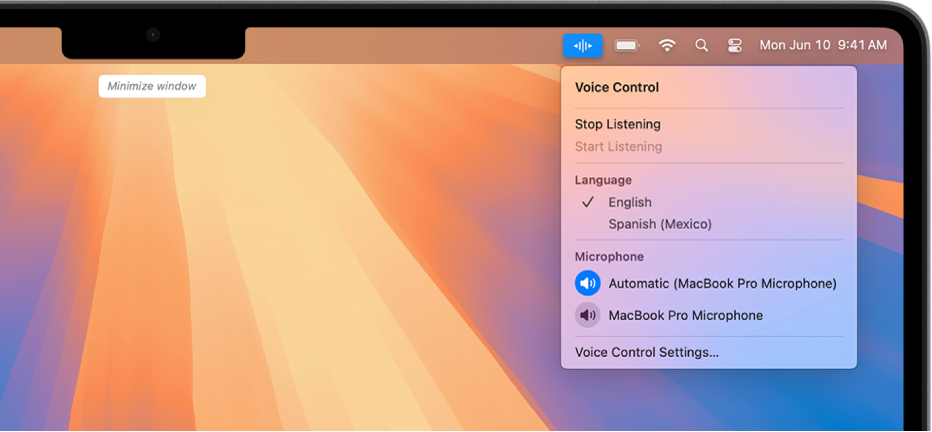
コマンドを使ってみる
コマンドを読み上げるだけで、Mac内で移動して画面上の項目を操作できます。
![]() 音声コントロール: 例えば、「メールを開く」、「下にスクロール」、「完了をクリック」などと言います。
音声コントロール: 例えば、「メールを開く」、「下にスクロール」、「完了をクリック」などと言います。
使用できる音声コントロールコマンドに似ている言葉を言うと、候補のコマンドが画面上部に表示されます。
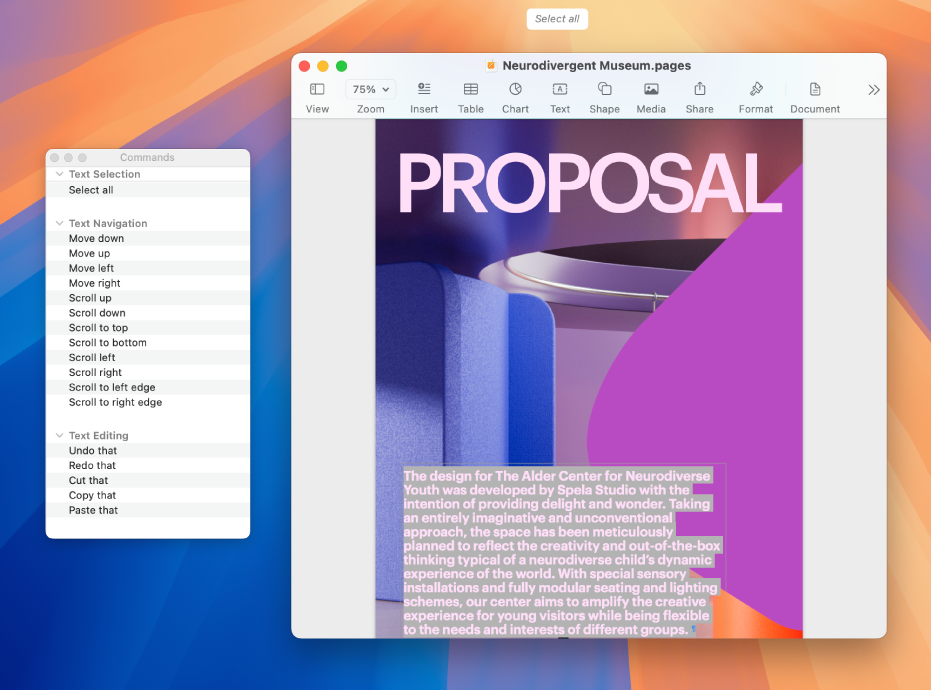
使用できるコマンドを表示する
使用しているアプリと現在行っている操作に応じて、利用可能なコマンドのリストを表示します。
![]() 音声コントロール: 「コマンドを表示」と言います。
音声コントロール: 「コマンドを表示」と言います。
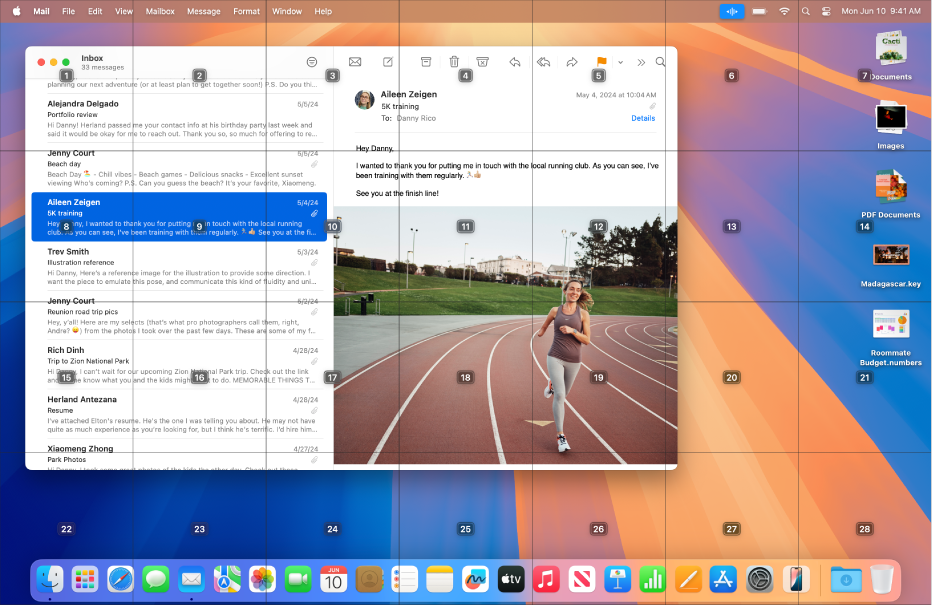
番号/名前/グリッドを表示する
何と呼べばいいか分からないものがある場合は、画面上の各項目の横に名前または番号を表示したり、番号付きグリッドを表示したりできます。
![]() 音声コントロール: 「名前を表示」、「番号を表示」、または「グリッドを表示」と言います。
音声コントロール: 「名前を表示」、「番号を表示」、または「グリッドを表示」と言います。
項目や画面上の領域を操作するときは、名前または番号を読み上げるか、「クリック」などのコマンドに続けて名前または番号を読み上げます。
詳しくは、